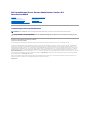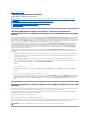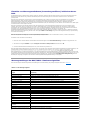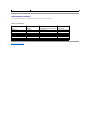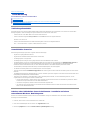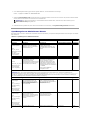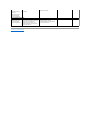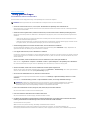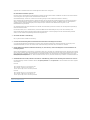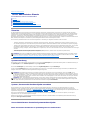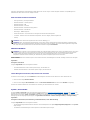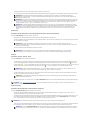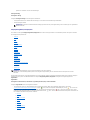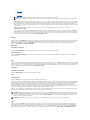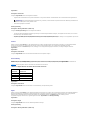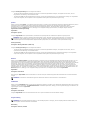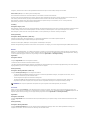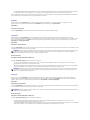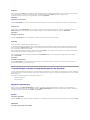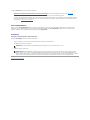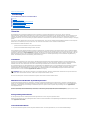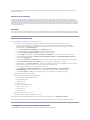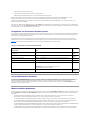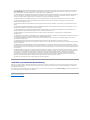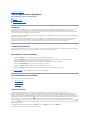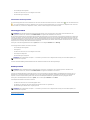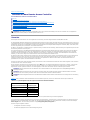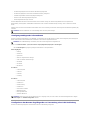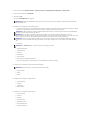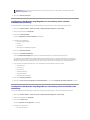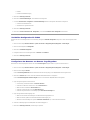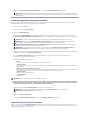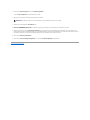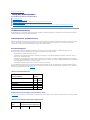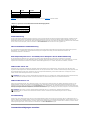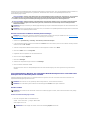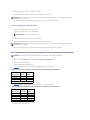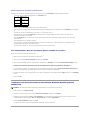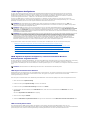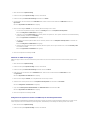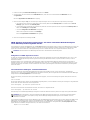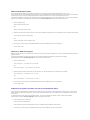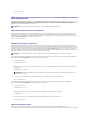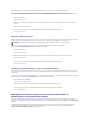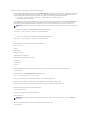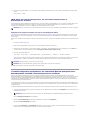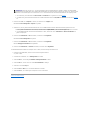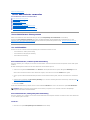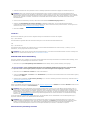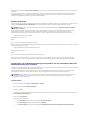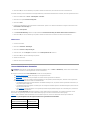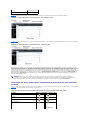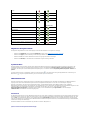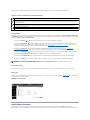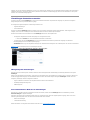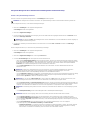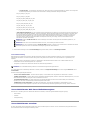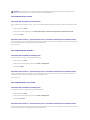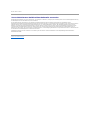Dell OpenManage Server Administrator Version 6.4 Benutzerhandbuch
- Typ
- Benutzerhandbuch

DellOpenManageServerServerAdministratorVersion6.4
Benutzerhandbuch
Anmerkungen und Vorsichtshinweise
InformationenindieserPublikationsindÄnderungenvorbehalten.
©2010 Dell Inc. Alle Rechte vorbehalten.
DieVervielfältigungoderWiedergabedieserMaterialieninjeglicherWeiseohnevorherigeschriftlicheGenehmigungvonDellInc.iststrengstensuntersagt.
IndiesemTextverwendeteMarken:Dell™,dasDELL-Logo,PowerEdge™,PowerVault™undOpenManage™sindMarkenvonDellInc.Microsoft
®
, Windows
®
, Internet Explorer
®
,
Active Directory
®
, Windows Server
®
und Windows NT
®
sindMarkenodereingetrageneMarkenvonMicrosoftCorporationindenUSAund/oderanderenLändern.EMC
®
ist eine
eingetragene Marke von EMC Corporation. Java
®
isteineMarkeodereingetrageneMarkevonSunMicrosystems,Inc.indenUSAundanderenLändern.Novell
®
and SUSE
®
sind
eingetrageneWarenzeichenderNovellInc.indenUSAundanderenLändern.RedHat
®
und Red Hat Enterprise Linux
®
sind eingetragene Marken von Red Hat, Inc. in den USA
undanderenLändern.VMware
®
isteineeingetrageneMarkeundESXServer™isteineMarkevonVMware,Inc.indenUSAund/oderanderenGerichtsbarkeiten.Mozilla
®
und
Firefox
®
sind eingetragene Marken der Mozilla Foundation. Citrix
®
, Xen
®
, XenServer
®
und XenMotion
®
sind eingetragene Marken oder Marken von Citrix Systems, Inc. in den USA
und/oderanderenLändern.
ServerAdministratorenthältSoftware,dievonderApacheSoftwareFoundation(www.apache.org) entwickelt wurde. Server Administrator setzt die OverLIB JavaScript-Bibliothek
ein. Diese Bibliothek ist unter www.bosrup.comverfügbar.
AndereindiesemDokumentmöglicherweiseverwendeteMarkenundHandelsbezeichnungenbeziehensichaufdieentsprechendenEigentümeroderderenProdukte.DellInc.
erhebt keinen Anspruch auf Markenzeichen und Handelsbezeichnungen mit Ausnahme der eigenen.
Dezember 2010
Einführung
Server Administrator-Protokolle
Setup und Administration
Warnungsmaßnahmeneinstellen
Server Administrator verwenden
Fehlerbehebung
Server Administrator-Dienste
HäufiggestellteFragen
Arbeiten mit dem Remote Access Controller
ANMERKUNG: EineANMERKUNGmachtaufwichtigeInformationenaufmerksam,mitdenenSiedenComputerbessereinsetzenkönnen.
VORSICHTSHINWEIS: EinVORSICHTSHINWEISwarntvormöglichenBeschädigungenderHardwareodervorDatenverlustundzeigtauf,wie
derartigeProblemevermiedenwerdenkönnen.

ZurückzumInhaltsverzeichnis
Warnungsmaßnahmeneinstellen
Server Administrator Version 6.4 Benutzerhandbuch
WarnungsmaßnahmeneinstellenfürSysteme,aufdenenunterstützteRedHatEnterpriseLinux- und SUSE Linux Enterprise Server-Betriebssysteme
ausgeführtwerden
WarnungsmaßnahmeninMicrosoftWindowsServer2003undWindowsServer2008einstellen
EinstellenvonWarnungsmaßnahmen(Anwendungausführen)inWindowsServer2008
Warnungsmeldungen der BMC/iDRAC- Plattformereignisfilter
Dienstnamen verstehen
WarnungsmaßnahmeneinstellenfürSysteme,aufdenenunterstützteRed
HatEnterpriseLinux- und SUSE Linux Enterprise Server-Betriebssystemeausgeführt
werden
WennSieWarnungsmaßnahmenfüreinEreigniseinstellen,könnenSiedieMaßnahme„Warnung auf dem Server anzeigen“ festlegen.UmdieseMaßnahme
auszuführen,sendetServerAdministratoreineMeldungan/dev/console. Wenn auf dem Server Administrator-SystemeinXWindowSystemausgeführtwird,
wirddieseMeldungstandardmäßignichtangezeigt.UmdieWarnungsmeldungaufeinemRedHatEnterpriseLinux-System zu sehen, wenn X Window System
ausgeführtwird,müssenSiexconsole oder xterm -C starten, bevor das Ereignis eintritt. Um die Warnungsmeldung auf einem SUSE Linux Enterprise Server-
Systemzusehen,wennXWindowSystemausgeführtwird,müssenSiexterm -C starten, bevor das Ereignis eintritt.
WennWarnungsmaßnahmenfüreinEreigniseingestelltwerden,kanndieMaßnahmefürBroadcast-ÜbertragungeinerMeldung angegeben werden. Um
dieseMaßnahmedurchzuführen,führtderServerAdministratordenBefehlwall aus, wodurch die Meldung an alle angemeldeten Benutzer gesendet wird,
deren Meldungserlaubnis auf Ja eingestellt ist. Wenn auf dem Server Administrator-SystemeinXWindowSystemausgeführtwird,wirddieseMeldung
standardmäßignichtangezeigt.UmdieBroadcast-Meldung unter X Window System anzuzeigen, muss ein Terminal wie z. B. xterm oder gnome-terminal
gestartet werden, bevor das Ereignis eintritt.
WennWarnungsmaßnahmenfüreinEreigniseingestelltwerden,kanndieMaßnahmefürAnwendungsprogrammausführenangegebenwerden.Fürdie
Anwendungen,dieServerAdministratorausführenkann,geltenEinschränkungen.FolgenSiediesenRichtlinien,umeineordnungsgemäßeAusführungzu
gewährleisten:
l Geben Sie keine X Window System-basiertenAnwendungenan,daServerAdministratorsolcheAnwendungennichtordnungsgemäßausführenkann.
l Geben Sie keine Anwendungen an, bei denen Eingaben durch den Benutzer erforderlich sind, da Server Administrator solche Anwendungen nicht
ordnungsgemäßausführenkann.
l Leiten Sie stdout und stderr beim Festlegen der Anwendung in eine Datei um, sodass Ausgaben oder Fehlermeldungen angezeigt werden.
l WennmehrereAnwendungen(oderBefehle)füreineWarnungausgeführtwerdensollen,erstellenSieeinSkript,dasdieseAufgabeübernimmt,und
gebenSiedenvollständigenPfadzumSkriptindasFeldAbsoluter Pfad zur Anwendung ein.
Beispiel 1:
ps -ef >/tmp/psout.txt 2>&1
DerBefehlinBeispiel1führtdieAnwendungps aus, leitet stdout in die Datei /tmp/psout.txt um und leitet stderr in dieselbe Datei wie stdout um.
Beispiel 2:
mail -s "Server Alert" admin </tmp/alertmsg.txt >/tmp/mailout.txt 2>&1
DerBefehlinBeispiel2führtdieMail-Anwendung aus, um die Meldung in der Datei /tmp/alertmsg.txt mit dem Betreff Serverwarnung an den Red Hat
Enterprise Linux-Benutzer oder SUSE LINUX Enterprise Server-Benutzer und Administrator zu senden. Die Datei /tmp/alertmsg.txt muss vom Benutzer
erstellt werden, bevor das Ereignis eintritt. stdout und stderrkönnenaußerdemindieDatei/tmp/mailout.txt umgeleitet werden, falls ein Fehler
eintritt.
WarnungsmaßnahmeninMicrosoftWindowsServer2003undWindowsServer2008
einstellen
BeimFestlegenvonWarnungsmaßnahmenwerdenVisualBasic-Skripts nicht automatisch von der Funktion „Anwendungausführen“ interpretiert, obwohl Sie
eine .cmd-, .com-, .bat- oder .exe-Dateiausführenkönnen,indemSieeinfachnurdieDateialsWarnungsmaßnahmeangeben.
Um dieses Problem zu beheben, rufen Sie zuerst den Befehlsprozessor cmd.exezumStartendesSkriptsauf.Beispiel:DerWarnungsmaßnahmenwertzum
AusführeneinerAnwendungkannfolgendermaßeneingestelltwerden:
c:\winnt\system32\cmd.exe /c d:\Beispiel\Beispiel1.vbs
Dabei ist d:\Beispiel\Beispiel1.vbsdervollständigePfadzurSkriptdatei.
StellenSiekeinenPfadzueinerinteraktivenAnwendung(eineAnwendung,dieeinegrafischeBenutzeroberflächehatoderAnwendereingabenerfordert)im
Feld „Absoluter Pfad zur Anwendung“ ein. Die interaktive Anwendung kann bei einigen Betriebssystemen unerwartete Ergebnisse erzeugen.
ANMERKUNG: EssolltedervollständigePfadsowohlzurDatei„cmd.exe“ als auch zur Skriptdatei angegeben werden.

EinstellenvonWarnungsmaßnahmen(Anwendungausführen)inWindowsServer
2008
AusSicherheitsgründenistWindowsServer2008sokonfiguriert,dasskeineinteraktivenDienstemöglichsind.WenneinDienstalsinteraktiverDienstauf
WindowsServer2008installiertist,protokolliertdasBetriebssystemeineFehlermeldungüberdenalsinteraktivmarkiertenDienstindasWindows-
Systemprotokoll.
WennSieServerAdministratorzumKonfigurierenvonWarnungsmaßnahmenfüreinEreignisverwenden,könnenSiedieMaßnahmezumAusführeneiner
Anwendungfestlegen.DamitinteraktiveAnwendungenfüreineWarnungsmaßnahmeordnungsgemäßausgeführtwerdenkönnen,mussderDSMSA-
Datenverwaltungsservice (Dell Systems Management Server Administrator) als interaktiver Dienst konfiguriert werden. Zu Beispielen interaktiver
AnwendungenzählenAnwendungenmiteinergrafischenBenutzeroberfläche(GUI)oderAnwendungen,diedenBenutzeraufeineWeisewiederBefehlpause
in einer Batch-Datei zu einer Eingabe auffordern.
Wenn Server Administrator auf Microsoft Windows Server 2008 installiert wird, wird der DSM SA-Datenverwaltungsservice als nicht interaktiver Dienst
installiert,wasbedeutet,dassersokonfiguriertwird,dasserstandardmäßignichtmitdemDesktopinteragierendarf.Diesbedeutet,dassinteraktive
Anwendungennichtordnungsgemäßausgeführtsind,wennsiefüreineWarnungsmaßnahmeausgeführtwerden.WennindieserSituationeineinteraktive
AnwendungfüreineWarnungsmaßnahmeausgeführtwird,wirddieAnwendungunterbrochenundwartetaufeineEingabe.Die
Schnittstelle/EingabeaufforderungderAnwendungistfürSienichtsichtbarundbleibtselbstdannunsichtbar,nachdemderDienstzurErmittlunginteraktiver
Dienste (Interactive Services Detection) gestartet wurde. Das Register Abläufe im Task-Manager zeigt einen Anwendungsablauf-EintragfürjedeAusführung
der interaktiven Anwendung an.
WennSieeineinteraktiveAnwendungfüreineWarnungsmaßnahmeaufMicrosoftWindowsServer2008ausführenmüssen,müssenSiedenDSMSA-
Datenverwaltungsservice so konfigurieren, dass er mit dem Desktop interagieren kann.
So erlauben Sie die Interaktion mit dem Desktop:
1. Klicken Sie mit der rechten Maustaste auf den DSM SA- Datenverwaltungsservice im Fenster DienstesteuerungundwählenSie„Eigenschaften“ aus.
2. Aktivieren Sie im Register Anmelden die Option Interagieren von Service zu Desktop erlauben und klicken Sie auf OK.
3. Starten Sie den DSM SA-Datenverwaltungsserviceneu,damitdieÄnderungwirksamwird.
Wenn der DSM SA-DatenverwaltungsservicemitdieserÄnderungneugestartetwird,protokolliertderDienststeuerungs-Manager die folgende Meldung in das
Systemprotokoll: Der DSM SA-Datenverwaltungsservice ist als interaktiver Dienst markiert. Das System ist jedoch so konfiguriert, dass
interaktiveDienstenichtzulässigsind.DieserDienstfunktionierteventuellnichtordnungsgemäß.DieseÄnderungerlaubtdemDSMSA-
Datenverwaltungsservice,interaktiveAnwendungenfüreineWarnungsmaßnahmeordnungsgemäßauszuführen.StellenSieaußerdemsicher,dassderDienst
zurErmittlunginteraktiverDienste(InteractiveServicesDetection)ausgeführtwird,damitSiedieSchnittstelle/Eingabeaufforderungsehenkönnen,dievonder
interaktivenAnwendungangezeigtwird.SobalddieseÄnderungendurchgeführtsind,wirddasDialogfeldInteraktive Dienste-Dialogerkennung durch das
Betriebssystemangezeigt,umZugriffaufdieinteraktiveAnwendungsschnittstelle/Eingabeaufforderungzuermöglichen.
Warnungsmeldungen der BMC/iDRAC- Plattformereignisfilter
EineListeallermöglichenPlattformereignisfilter-/(PEF-)Meldungen und die Beschreibung des jeweiligen Ereignisses finden Sie in Tabelle7-1.
Tabelle 7-1. PEF-Warnungsereignisse
Ereignis
Beschreibung
Lüftersondenfehler
DerLüfterläuftzulangsamoderüberhauptnicht.
Spannungssondenfehler
DieSpannungreichtfüreinenordnungsgemäßenBetriebnichtaus.
Diskreter Spannungssondenfehler
DieSpannungreichtfüreinenordnungsgemäßenBetriebnichtaus.
Temperatursondenwarnung
DieTemperaturnähertsichdemoberenbzw.unterenGrenzwert.
Temperatursondenfehler
DieTemperaturistfüreinenordnungsgemäßenBetriebzuhochoderzuniedrig.
Gehäuseeingrifffestgestellt
DasSystemgehäusewurdegeöffnet.
Redundanz(NetzteiloderLüfter)
herabgesetzt
RedundanzderLüfterbzw.Netzteilewurdeherabgesetzt.
Redundanz(NetzteiloderLüfter)verloren
KeineRedundanzmehrfürdieLüfterbzw.NetzteiledesSystemsvorhanden.
Prozessorwarnung
EinProzessorläuftunterseinerSpitzenleistungbzw.Taktrate.
Prozessorfehler
Ein Prozessor ist fehlerhaft.
PPS/VRM/DCtoDC-Warnung
Das Netzteil, das Spannungsreglermodul oder der DC/DC-Konverter steht vor einem Ausfall.
Netzteil/VRM/D2D-Fehler
Das Netzteil, das Spannungsreglermodul oder DC/DC-Konverter ist fehlerhaft.
Hardwareprotokoll ist voll oder wurde
geleert
Ein leeres oder volles Hardwareprotokoll erfordert die Aufmerksamkeit des Administrators.
Automatische Systemwiederherstellung
DasSystemhängtbzw.reagiertnicht,undeswerdenvonderautomatischenSystemwiederherstellung
konfigurierteMaßnahmengetroffen.
Systemstromsondenwarnung
DieLeistungsaufnahmenähertsichdemFehlerschwellenwert.
Systemstromsondenfehler
DieLeistungsaufnahmehatdiehöchstzulässigeStufeüberschritten,waszueinemFehlerführte.
WechselbarerFlashDatenträger
vorhanden
Der wechselbare Flash-Datenträgeristvorhanden.
WechselbarerFlashDatenträgerfehler
FürdenwechselbarenFlash-DatenträgerstehteinFehlerzustandan.
WechselbarerFlashDatenträgerwarnung
Der wechselbare Flash-Datenträgeristvorhanden.

Dienstnamen verstehen
DieausführbareDienstdateiunddieAnzeigenamenderfolgendenServiceshabensichgeändert:
Tabelle 7-2. Dienstnamen
ZurückzumInhaltsverzeichnis
Zweck
Dienstname
VorhergehendeVersion(älterals5.0)
Aktuelle Version
Web Server
Anzeigename
Secure Port Server
DSM SA-Verbindungsdienst
NamederausführbarenDatei
Omaws [32|64]
dsm_om_connsvc
dsm_om_connsvc
Planung oder Benachrichtigung
Anzeigename
OM Common Services
DSM SA-Freigabedienste
NamederausführbarenDatei
Omsad [32|64]
dsm_om_shrsvc
dsm_om_shrsvc

ZurückzumInhaltsverzeichnis
Fehlerbehebung
Server Administrator Version 6.4 Benutzerhandbuch
Verbindungsdienstfehler
Anmeldefehler-Szenarien
Beheben einer fehlerhaften Server Administrator- InstallationaufeinemunterstütztenWindows- Betriebssystem
OpenManage Server Administrator-Dienste
Verbindungsdienstfehler
Auf Red Hat Enterprise Linux startet der DSM-SA-Verbindungsdienst (Dell Systems Management Server Administrator) nicht, wenn SELinux auf den Modus
Erzwungeneingestelltist.FührenSiebeliebigederfolgendenSchritteausundstartenSiediediesenDienst:
l Stellen Sie SELinux auf den Modus Deaktiviert oder den Modus Zulassen ein.
l ÄndernSiedieSELinux-Eigenschaft allow_execstack zum Zustand EIN.FührenSiedenfolgendenBefehlaus:
setsebool allow_execstack on
l ÄndernSiedenSicherheitskontextfürdenDSM-SA-Verbindungsdienst.FührenSiedenfolgendenBefehlaus:
chcon -t unconfined_execmem_t /opt/dell/srvadmin/sbin/dsm_om_connsvcd
Anmeldefehler-Szenarien
Eine Anmeldung beim Managed System kann in folgenden Situationen fehlschlagen:
l Eingabeeinerungültigen/falschenIP-Adresse.
l Eingabe falscher Anmeldeinformationen (Benutzername und Kennwort).
l Das Managed System ist AUS geschaltet.
l DasManagedSystemistaufgrundeinerungültigenIP-Adresse oder eines DNS-Fehlers nicht erreichbar.
l DasManagedSystemweisteinnichtvertrauenswürdigesZertifikataufundSiewählenaufderAnmeldeseitenichtZertifikatswarnung ignorieren aus.
l Die Server Administrator-Dienste sind auf dem VMware ESX/ESXi-System nicht aktiviert. Im Installationshandbuch zu Dell OpenManage Server
AdministratorfindenSieInformationendarüber,wieServerAdministrator-Dienste auf dem VMware ESX/ESXi-System aktiviert werden.
l Der SFCBD-Dienst(smallfootprintCIMbrokerdaemon)desVMwareESX/ESXi-Systemswirdnichtausgeführt.
l Der Web Server-VerwaltungsdienstaufdemverwaltetenSystemwirdnichtausgeführt.
l WennSiedasKontrollkästchenZertifikatswarnung ignorieren nicht markieren, geben Sie die IP-Adresse des verwalteten Systems und nicht den Host-
Namen ein.
l Die WinRM-Berechtigungsfunktion (Remoteaktivierung) ist auf dem verwalteten System nicht konfiguriert. Informationen zu dieser Funktion finden Sie im
Dell OpenManage Server Administrator-Installationshandbuch.
l Beim Versuch, eine Verbindung zu einem VMware ESXi 4.1/ESX 4.1-Betriebssystem herzustellen, tritt ein Authentifizierungsfehler auf, was sich
möglicherweiseaufeinenderfolgendenGründezurückführenlässt:
¡ Der Sperrmodus ist aktiviert – währendSiebeimServerangemeldetsindoderwährendSiebeiServerAdministratorangemeldetsind.Weitere
Informationen zum Sperrmodus finden Sie in der VMware-Dokumentation.
¡ DasKennwortwirdgeändert,währendSiebeiServerAdministratorangemeldetsind.
¡ Sie melden sich bei Server Administrator als normaler Benutzer ohne Administratorrechte an. Weitere Informationen zum Zuweisen der Rolle
finden Sie in der VMware-Dokumentation.
Beheben einer fehlerhaften Server Administrator- Installation auf einem
unterstütztenWindows- Betriebssystem
SiekönneneinefehlerhafteInstallationbeheben,indemSieeineNeuinstallationerzwingenundanschließendServerAdministratordeinstallieren.
So erzwingen Sie eine Neuinstallation:
1. PrüfenSie,welcheVersionvonServerAdministratorzuvorinstalliertwar.
2. LadenSiedasInstallationspaketfürdieseVersionuntersupport.dell.com herunter.
3. Machen Sie SysMgmt.msi im Verzeichnis srvadmin\windows\SystemsManagement ausfindig.

4. An der Befehlseingabeaufforderung geben Sie den folgenden Befehl ein, um eine Neuinstallation zu erzwingen:
msiexec /i SysMgmt.msi REINSTALL=ALL REINSTALLMODE=vamus
5. WählenSieBenutzerdefiniertes Setup und alle Funktionen, die ursprünglichinstalliertwurden.WennSienichtsichersind,welcheFunktioneninstalliert
wurden,wählenSiealleFunktionenausundführenSiedieInstallationaus.
6. SobalddieAnwendunginstalliertist,könnenSieServerAdministratorunterVerwendungvonProgrammehinzufügen/entfernen deinstallieren.
OpenManage Server Administrator-Dienste
DieseTabelleführtdievonServerAdministratorverwendetenDienstezurBereitstellungvonSystemverwaltungsinformationensowiedieFolgeneinesAusfalls
dieser Dienste auf.
Tabelle A-1. OpenManage Server Administrator-Dienste
ANMERKUNG: WennSieServerAdministratorineinemStandardverzeichnisinstallierthaben,stellenSiesicher,dassdieÄnderungauchin
Benutzerdefiniertes Setupdurchgeführtwird.
Dienstname
Beschreibung
Fehlerwirkung
Wiederherstellungsmechanismus
Schweregrad
Windows: DSM SA
Verbindungsdienst
Linux:
dsm_om_connsvc
(Dieser Dienst wird mit
dem Server
Administrator Web
Server installiert.)
Bietet Remote-/lokalen Zugriff auf
Server Administrator von beliebigen
Systemenmiteinemunterstützten
Webbrowserundeinerunterstützten
Netzwerkverbindung aus.
BenutzerkönnensichnichtbeiServer
Administrator anmelden, und keine
VorgängeüberdieWeb-
Benutzeroberflächeausführen.CLI
kann jedoch nach wie vor verwendet
werden.
Dienst-Neustart
Kritisch
Allgemeiner Dienst
Windows: DSM SA
freigegeben
Dienste
Linux: dsm_om_shrsvc
(Dieser Dienst wird
auf dem Managed
Systemausgeführt.)
Legt beim Start eine Bestandsaufnahme
derSystemsoftwarean,überdieSNMP-
und CIM-Anbieter von Server
Administrator eine Remote-
Softwareaktualisierung mithilfe der Dell
System Management Console und des
DellITAssistant(ITA)durchführen.
Softwareaktualisierungen sind unter
VerwendungdesITAnichtmöglich.
JedochkönnendieAktualisierungen
lokalundaußerhalbvonServer
Administrator mithilfe einzelner Dell
Update-Paketedurchgeführtwerden.
Aktualisierungenkönnennachwievor
mit Hilfsprogrammen von Drittanbietern
(z. B. MSSMS,
Altiris und Novell ZENworks)
durchgeführtwerden.
Dienst-Neustart
Warnung
ANMERKUNG: Wenn die 32-Bit-Kompatibilitätsbibliothekennichtaufeinem64-Bit-Linux-Systeminstalliertsind,könnendieFreigabediensteden
Bestandsaufnahmensammler nicht starten und zeigen die folgende Fehlermeldung an: libstdc++.so.5istzumAusführendesBestandsaufnahmensammlers
erforderlich. srvadmin-cm.rpmbietetdieBinärdateienfürdenBestandsaufnahmensammler.EineListederRPMs,vondenensrvadmin-cmabhängigist,
steht im Dell OpenManage Server Administrator-InstallationshandbuchzurVerfügung.
Instrumentierungsdienst
DSM SA-
Datenmanager
Linux:
dsm_sa_datamgrd
(im Dienst dataeng
gehostet)
(Dieser Dienst wird
auf dem Managed
Systemausgeführt.)
ÜberwachtdasSystem,bietetschnellen
Zugriff auf detaillierte Fehler- und
Leistungsinformationen und erlaubt
Remoteverwaltungüberwachter
Systeme,einschließlichHerunterfahren,
Start und Sicherheit.
WenndieseDienstenichtausgeführt
werden, sind Benutzer nicht in der
Lage, die Details der Hardware-Ebene
auf der GUI/CLI zu
konfigurieren/anzuzeigen.
Dienst-Neustart
Kritisch
DSM SA-
Ereignismanager
Linux:
dsm_sa_eventmgrd
(im Dienst dataeng
gehostet)
(Dieser Dienst wird
auf dem Managed
Systemausgeführt.)
Bietet einen Dienst zur
Ereignisprotokollierung von
BetriebssystemenundDateienfürdie
Systemverwaltung und wird auch von
Ereignisprotokollanalysatoren
verwendet.
Wenn dieser Dienst angehalten wird,
werden die Funktionen der
Ereignisprotokollierung nicht
einwandfrei funktionieren.
Dienst-Neustart
Warnung
Linux: dsm_sa_snmpd
Data Engine-SNMP von Linux
SNMP Get/Set/Trap-Anforderung
funktioniertnichtübereine
Dienst-Neustart
Kritisch

ZurückzumInhaltsverzeichnis
(im Dienst dataeng
gehostet)
(Dieser Dienst wird
auf dem Managed
Systemausgeführt.)
Schnittstelle
Management Station.
Storage Management-Dienst
Windows: mr2kserv
(Dieser Dienst wird
auf dem Managed
Systemausgeführt.)
Der Speicherverwaltungsdienst gibt
AuskunftüberdieSpeicherverwaltung
und erweiterte Funktionen zur
Konfiguration eines lokalen oder
entfernten Speichers, der mit einem
System verbunden ist.
Benutzer sind nicht in der Lage,
Speicherfunktionenfüralle
unterstütztenRAID- und Nicht-RAID-
Controllerauszuführen.
Dienst-Neustart
Kritisch

ZurückzumInhaltsverzeichnis
HäufiggestellteFragen
Server Administrator Version 6.4 Benutzerhandbuch
IndiesemAbschnittsinddiehäufiggestelltenFragenzuDellOpenManageServerAdministratoraufgeführt:
1. Warum tritt ein Fehler bei der ESXi 4.0.x (4.0 U1/U2) Host- Neustartfunktion vom OpenManage Server Administrator auf?
Dieses Problem taucht auf Grund des VMware Stand-Alone License (SAL)-Schlüsselsauf.WeitereInformationenfindenSieimKnowledgeBase-Artikel
unter kb.vmware.com/kb/1026060.
2. WelcheTasksmüssenausgeführtwerden,nachdemderActiveDirectory- DomäneeinVMwareESX4.1-Betriebssystemhinzugefügtwurde?
Nachdem der Active Directory-DomäneeinVMwareESX4.1-Betriebssystemhinzugefügtwurde,musseinActiveDirectory-Benutzer folgende Schritte
durchführen:
l MeldenSiesichwährendderVerwendungdesVMwareESX4.1-Betriebssystems als Server Administrator beim Server Administrator an und
starten Sie den DSM-SA-Verbindungsdienst neu.
l Melden Sie sich beim Remote-Knotenan,währendSiedasVMwareESX4.1-Betriebssystem als Remote-Aktivierungs-Agent verwenden. Warten
Sieungefähr5Minuten,bisdersfcbd-AblaufdieBerechtigungfürdenneuenBenutzerhinzugefügthat.
3. Welche Berechtigungsebene muss ein Benutzer mindestens haben, um Server Administrator zu installieren?
UmServerAdministratorinstallierenzukönnen,müssenSiemindestensüberdieBerechtigungsebeneAdministratorverfügen.Hauptbenutzerund
reguläreBenutzerhabenkeineBerechtigung,ServerAdministratorzuinstallieren.
4. Ist ein Upgrade-Pfad erforderlich, um Server Administrator zu installieren?
FürSystemederVersionServerAdministrator4.3istkeinUpgrade-Pfaderforderlich.FürSysteme,dieeineältereVersionals4.3aufweisen,müssenSie
zuersteinUpgradeaufVersion4.3durchführenunddanneinUpgradeaufVersion6.x(wobeixfürdieVersionvonServerAdministratorsteht,aufdie
erweitert werden soll).
5. Wiekannichfeststellen,welchesdieaktuellsteVersionvonServerAdministratorist,diefürmeinSystemerhältlichist?
Melden Sie sich an: support.dell.com® Enterprise IT® Handbücher® Software® Systems Management ® Dell OpenManage Server Administrator
DieneusteDokumentationsversionzeigtdieVersionvonOpenManageServerAdministratoran,dieIhnenzurVerfügungsteht.
6. Wiekannichfeststellen,welcheVersionvonServerAdministratoraufmeinemSystemausgeführtwird?
Nachdem Sie sich bei Server Administrator angemeldet haben, wechseln Sie zu Eigenschaften ® Zusammenfassung. Die auf Ihrem System installierte
Version von Server Administrator wird in der Spalte Systemverwaltung angezeigt.
7. GibtesnochandereSchnittstellenaußer1311,dieBenutzerverwendenkönnen?
Ja,SiekönnenIhrebevorzugtehttps-Schnittstelle einstellen. Navigieren Sie zu Einstellungen® Allgemeine Einstellungen®Web Server®HTTPS-
Schnittstelle
Klicken Sie statt auf Standardeinstellung verwenden auf Optionsschaltflächeverwenden,umbevorzugteSchnittstellefestzulegen.
8. Kann ich Server Administrator auf Fedora, College Linux, Mint, Ubuntu, Sabayon oder PClinux installieren?
Nein,ServerAdministratorunterstütztkeinesdieserBetriebssysteme.
9. Kann Server Administrator beim Auftreten eines Problems E-Mails senden?
Nein,ServerAdministratoristnichtdafürausgelegt,beiProblemenE-Mails zu senden.
10. IstSNMPfürdieITA-Ermittlung, die Bestandsaufnahme und Softwareaktualisierungen auf PowerEdge-Systemenerforderlich?KannCIMfür
Ermittlung, Bestandsaufnahme und Aktualisierungen alleine verwendet werden oder ist SNMP erforderlich?
ITA-Kommunikation mit Linux-Systemen:
SNMP ist auf dem Linux-SystemfürErmittlung,StatusabfrageundBestandsaufnahmeerforderlich.
Dell-SoftwareaktualisierungenwerdenübereineSSH-SitzungundsicheresFTPvorgenommen.FürdiesediskreteMaßnahmesind
Berechtigungen/AnmeldeinformationenaufStammebeneerforderlich,diedanneingegebenwerdenmüssen,wenndieMaßnahmeeingerichtetbzw.
ANMERKUNG: DieseFragenbeziehensichnichtausschließlichaufdievorliegendeVersionvonServerAdministrator.
ANMERKUNG: DieÄnderungderSchnittstellennummeraufeineungültigebzw.einebereitsbelegteSchnittstellennummerkannandere
AnwendungenoderBrowserbeimZugriffaufServerAdministratoraufdemverwaltetenSystembeeinträchtigen.EineListeder
Standardschnittstellen finden Sie im Dell OpenManage-Installations- und Sicherheitsbenutzerhandbuch.

angefordert wird. Anmeldeinformationen des Ermittlungsbereichs werden nicht vorausgesetzt.
ITA-Kommunikation mit Windows-Systemen:
FürServer(Systeme,dieWindowsServer-Betriebssystemeausführen)kanndasSystementwedermitSNMPodermitCIModermitbeidenProtokollen
zur Ermittlung durch ITA konfiguriert werden. Bestandsaufnahme erfordert CIM.
Softwareaktualisierungen, wie bei Linux, stehen nicht mit Ermittlung, Abfrage und den verwendeten Protokollen in Verbindung.
Unter Verwendung der Anmeldeinformationen auf Administratorebene, die zum Zeitpunkt der Aktualisierungsplanung oder -ausführungangefordert
werden, wird eine administrative (Laufwerk-) Freigabe auf ein Laufwerk des Zielsystems eingerichtet, und Dateien werden von einem Speicherort
(möglicherweiseeineandereNetzwerkfreigabe)aufdasZielsystemkopiert.DaraufhinwerdenWMI-Funktionen aufgerufen, um die
Softwareaktualisierungauszuführen.
Auf Clients/Workstations wird Server Administrator nicht installiert. Die CIM-Ermittlung wird daher verwendet, wenn das Zielsystem die OpenManage
ClientInstrumentationausführt.
FürvieleandereGeräte,wiez.B.Netzwerkdrucker,kommuniziertSNMPweiterhinstandardmäßigmitdem(inersterLinieermittelten)Gerät.
GerätewieEMC-SpeicherhabenproprietäreProtokolle.BestimmteInformationenzudieserUmgebungkönnenüberdieSchnittstellengesammelt
werden, die in den Tabellen der OpenManage-Dokumentationaufgeführtsind.
11. GibtesPlänefürSNMP-v3-Unterstützung?
Nein,esgibtkeinePlänefürSNMPv3-Unterstützung.
12. VerursachteinUnterstreichungszeichenimDomänennamenProblemebeiderAnmeldungbeiServerAdmin?
Ja,einUnterstreichungszeichenimDomänennamenistungültig.AuchalleanderenSonderzeichen(außerdemBindestrich)sindungültig.Essind
ausschließlichBuchstaben,beidenennichtzwischenGroß- und Kleinschreibung unterschieden wird, sowie Zahlen zu verwenden.
13. Welchen Einfluss hat das Markieren/Aufheben der Markierung von „Active Directory“ auf der Anmeldungsseite von Server Administrator auf
Berechtigungsebenen?
WennSiedasKontrollkästchen„Active Directory“ nichtmarkieren,habenSienurdenZugriff,derimMicrosoftActiveDirectorykonfiguriertist.Siekönnen
sichnichtunterVerwendungdererweitertenSchemalösungvonDellbeiMicrosoftActiveDirectoryanmelden.DieseLösungermöglichtIhnen,Zugriffauf
ServerAdministratorzugewähren.SiekönnendamitServerAdministrator-Benutzer und -Berechtigungen zu bestehenden Benutzern in Ihrer Active
Directory-Softwarehinzufügenbzw.steuern.WeitereInformationenfindenSieunter„Microsoft Active Directory verwenden“ im Installationshandbuch zu
Dell OpenManage Server Administrator.
14. WelcheMaßnahmenmusstreffen,währendicheineKerberos- AuthentifizierungausführeundeineAnmeldungüberdenWebServerversuche?
FürAuthentifizierungenmüssendieInhaltederDateien/etc/pam.d/openwsman und /etc/pam.d/sfcb auf dem verwalteten Knoten durch Folgendes
ersetzt werden:
Für32-Bit:
auth required pam_stack.so service=system-auth
auth required /lib/security/pam_nologin.so
account required pam_stack.so service=system-auth
Für64-Bit:
auth required pam_stack.so service=system-auth
auth required /lib64/security/pam_nologin.so
account required pam_stack.so service=system-auth
ZurückzumInhaltsverzeichnis

ZurückzumInhaltsverzeichnis
Server Administrator-Dienste
Server Administrator Version 6.4 Benutzerhandbuch
Übersicht
Systemverwaltung
System-/Servermodul-Strukturobjekte verwalten
Server Administrator-Startseite-Systemstrukturobjekte
Voreinstellungenverwalten:KonfigurationsoptionenderStartseite
Übersicht
Der Dell OpenManage Server Administrator-InstrumentierungsdienstüberwachtdenFunktionszustandeinesSystemsundgewährtschnellenZugriffauf
detaillierte Fehler- undLeistungsinformationen,dievonmarktüblichenSystemverwaltungsagentengesammeltwerden.DieBerichts- und Ansichtsfunktionen
ermöglichendenAbrufdesGesamtfunktionszustandsfüralleGehäuse,diedasSystemausmachen.AufderSubsystemebenekannmanInformationenüber
Spannungen,Temperaturen,LüftergeschwindigkeitenundSpeicherfunktionenandenwichtigstenPunktendesSystemsanzeigen.Einedetaillierte
BeschreibungallerEinzelheitenzudenrelevantenBetriebskosten(COO)desSystemsistineinerZusammenfassungverfügbar.DieVersionsinformationenfür
BIOS,Firmware,BetriebssystemundinstallierteSystemsManagementSoftwarekönneneinfachabgerufenwerden.
FernerkönnenSystemadministratorendenInstrumentierungsdienstzurAusführungderfolgendenwesentlichenTasksverwenden:
l Festlegung der Minimal- undMaximalwertefürbestimmtekritischeKomponenten.DieseWerte,Schwellenwertegenannt,bestimmendenBereich,in
demeinWarnungsereignisfürdiebetreffendeKomponenteauftritt(Minimal- und Maximalausfallwerte werden vom Hersteller des Systems festgelegt).
l Festlegung der Systemreaktion bei Auftreten eines Warnungs- oderAusfallereignisses.BenutzerkönnendieMaßnahmenkonfigurieren,dieeinSystem
alsReaktionaufBenachrichtigungenüberWarnungs- undAusfallereignisseergreift.AndererseitskönnenBenutzer,dieüberRund-um-die-Uhr-
Überwachungverfügen,festlegen,dasskeineMaßnahmenzuergreifensind,undsichaufdasmenschlicheUrteilüberdiebesteReaktionaufeinEreignis
verlassen.
l BestückenallerderbenutzerfestlegbarenWertefürdasSystem,z.B.Systemname,TelefonnummerdesprimärenSystembenutzers,
Abschreibungsmethode, ob das System gemietet oder gekauft ist, usw.
Systemverwaltung
Die Startseite von Server Administrator wird automatisch auf der Ansicht des SystemobjektsderSystemstrukturansichtgeöffnet.DieStandardeinstellungfür
das SystemobjektöffnetdieZustandskomponenten im Register Eigenschaften.
Die Startseite EinstellungenzeigtstandardmäßigaufdasFensterZugriffskonfiguration im Register Einstellungen.
Auf der Startseite EinstellungenkönnenSiedenZugriffaufBenutzermitBenutzer- und Hauptbenutzer-Berechtigungeneinschränken,dasSNMP-Kennwort
festlegen und Benutzer- und DSM SA-Verbindungsdienst-Einstellungen konfigurieren.
System-/Servermodul-Strukturobjekte verwalten
Die Systemstruktur von Server Administrator zeigt alle sichtbaren Systemobjekte basierend auf den Software- und Hardwaregruppen an, die Server
Administrator auf dem verwalteten System feststellt, und auf den Zugriffsrechten des Benutzers. Die Systemkomponenten sind nach Komponententyp
kategorisiert. Beim Erweitern des Hauptobjekts —„ModularesGehäuse“—„System-/Servermodul“— sind die Hauptkategorien von Systemkomponenten, die
möglicherweiseangezeigtwerden:„Hauptsystemgehäuse/Hauptsystem“, „Software“ und „Lagerung“.
Wenn der Storage Management-Dienstinstalliertist,erweitertsichdasSpeicherstrukturobjektabhängigvomControllerundSpeicher,dieamSystem
angeschlossen sind, um verschiedene Objekte anzuzeigen.
Detaillierte Informationen zur Storage Management-Dienst-Komponente finden Sie im Benutzerhandbuch zu Dell OpenManage Server Administrator Storage
Management unter support.dell.com/manuals.
Server Administrator-Startseite-Systemstrukturobjekte
NichtunterstützteFunktioneninOpenManageServerAdministrator
ANMERKUNG: SiemüssendenSNMP-Dienst (einfaches Netzwerkverwaltungsprotokoll) konfigurieren, um SNMP-PaketesowohlfürverwalteteSysteme
alsauchfürNetzwerkverwaltungsstationenakzeptierenzukönnen,dieMicrosoftWindowsServer2003ausführen.NähereserfahrenSieunter„SNMP-
AgentenfürSystemekonfigurieren,aufdenenunterstützteWindows-Betriebssystemeausgeführtwerden“.
ANMERKUNG: Kontextbezogene Online-HilfeistverfügbarfürjedesFensterderStartseitevonServerAdministrator.KlickenSieaufHilfe, um ein
unabhängigesHilfefensterzuöffnen,dasdetaillierteInformationenüberdasbetrachteteFensterenthält.DieOnlinehilfeistdaraufausgelegt,Siedurch
diespezifischenMaßnahmenzuleiten,diezurAusführungallerAspektedesServerAdministrator-Dienstes erforderlich sind. Online-Hilfeistverfügbarfür
alleFenster,dieangezeigtwerdenkönnen,basierendaufdenSoftware- und Hardwaregruppen, die der Server Administrator auf dem System feststellt,
und der Benutzerberechtigungsebene.
ANMERKUNG: Admin- oder Hauptbenutzer-Berechtigungen sind zur Ansicht vieler der konfigurierbaren Systemstrukturobjekte, Systemkomponenten,
MaßnahmenregisteroderDatenbereichsfunktionenerforderlich.DarüberhinaushabennurBenutzer,diemitAdministrator-Zugriffsrechten angemeldet
sind, Zugriff auf kritische Systemfunktionen wie die Herunterfahren-Funktion im Register Herunterfahren.

AufgrundderEinschränkungendesBetriebssystemsVMwareESXiVersion4.XsindeinigedervormalsverfügbarenFunktionenvonOpenManageServer
AdministratorbeidieserVersionnichtmehrverfügbar.Diessind:
NichtunterstützteFunktionenaufESXi4.X
l Warnungsverwaltung – Warnungsmaßnahmen
l Netzwerkschnittstelle – Verwaltungsstatus
l Netzwerkschnittstelle – DMA
l Netzwerkschnittstelle – IP-Adresse
l Netzwerkschnittstelle – MaximaleÜbertragungseinheit
l Netzwerkschnittstelle – Betriebsstatus
l Einstellungen – SNMP-Konfiguration
l Remote-Herunterfahren – Ein-/Ausschalten mit vorherigem Herunterfahren des Betriebssystems
l Info Details – Details zu den Server Administrator-Komponenten, die nicht im Register „Details“ aufgeführtsind
l Rolemap
ModularesGehäuse
UmdieGehäuseinformationendesmodularenSystemsunddieCMC-Informationen (Chassis Management Controller) anzuzeigen, klicken Sie auf das Objekt
ModularesGehäuse.
Eigenschaften
Unterregister: Informationen
Im Register EigenschaftenkönnenSieFolgendesdurchführen:
l DieGehäuseinformationenfürdasmodulareSystemanzeigen,dasüberwachtwird.
l Detaillierte CMC-InformationenfürdasmodulareSystemanzeigen,dasüberwachtwird.
Chassis Management Controller (CMC) aufrufen und verwenden
SostellenSieeineVerknüpfungzumFensterAnmeldendesChassisManagementControllersüberdieStartseitevonServerAdministratorher:
1. Klicken Sie auf das Objekt ModularesGehäuse.
2. Klicken Sie auf das Register CMC-Informationen und dann auf CMC- Web-Schnittstelle starten. Das CMC-Fenster Anmelden wird angezeigt.
SiekönnenIhrmodularesGehäusenachdemHerstelleneinerVerbindungzumCMCüberwachenundverwalten.
System-/Servermodul
Das Objekt System-/ServermodulenthältdreiHauptsystemkomponentengruppen:„Hauptsystemgehäuse/Hauptsystem“, „Software“ und „Lagerung“. Die
StartseitevonServerAdministratorzeigtstandardmäßigdasSystemobjektderSystemstrukturan.DiemeistenVerwaltungsfunktionenkönnenvom
MaßnahmenfensterdesObjektsSystem-/Servermodulgetätigtwerden.DasMaßnahmenfensterdesObjektsSystem-/Servermodulweistabhängigvonden
Berechtigungen der Benutzergruppe folgende Register auf: Eigenschaften, Herunterfahren, Protokolle, Warnungsverwaltung und Sitzungsverwaltung.
Eigenschaften
Unterregister: Funktionszustand | Zusammenfassung | Bestandsinformationen | Autom. Wiederherstellung
Im Register EigenschaftenkönnenSieFolgendesdurchführen:
l DenaktuellenWarnungsfunktionszustandfürHardware- und Softwarekomponenten im Objekt Hauptsystemgehäuse/Hauptsystem und das Speicher-
Objekt anzeigen.
l DiedetailliertenZusammenfassungenfüralleKomponentenimüberwachtenSystemanzeigen.
ANMERKUNG: Server Administrator zeigt das Datum stets im Format <MM/TT/JJJJ> an.
ANMERKUNG: Admin- oder Hauptbenutzer-Berechtigungen sind zur Ansicht vieler der konfigurierbaren Systemstrukturobjekte, Systemkomponenten,
MaßnahmenregisteroderDatenbereichsfunktionenerforderlich.DarüberhinaushabennurBenutzer,diemitAdministrator-Zugriffsrechten angemeldet
sind, Zugriff auf kritische Systemfunktionen wie die Herunterfahren-Funktion im Register Herunterfahren.
ANMERKUNG: FürdieZweckevonServerAdministratorbeziehtsichderBegriffmodularesGehäuseaufeinSystem,dasmöglicherweiseeinodermehrere
modulareSystemeenthält,dieinderSystemstrukturalsseparateServermoduleangezeigtwerden.WieeineigenständigesServermodulenthältein
modularesGehäuseallewichtigenKomponenteneinesSystems.DereinzigeUnterschiedbestehtdarin,dassesineinemgrößerenContainer
SteckplätzefürmindestenszweiServermodulegibt.JedesModulistgenausoeinkomplettesSystemwieeinServermodul.

l DieBestandsinformationenfürdasüberwachteSystemanzeigenundkonfigurieren.
l DieautomatischenSystemwiederherstellungsmaßnahmen(Betriebssystem-Watchdog-Zeitgeber)fürdasüberwachteSystemanzeigenundeinstellen.
Herunterfahren
Unterregister: Remote-Herunterfahren | Temperaturbedingtes Herunterfahren | Web Server herunterfahren
Im Register HerunterfahrenkönnenSieFolgendesdurchführen:
l Die Optionen zum Herunterfahren und Remote-Herunterfahren des Betriebssystems konfigurieren.
l DieSchweregradstufedestemperaturbedingtenHerunterfahrenseinstellen,dasdasSystemherunterfährt,wenneinTemperatursensoreineWarnung
odereinenFehlerwertzurückgibt.
l Fahren Sie den DSM SA-Verbindungsdienst (Web Server) herunter.
Protokolle
Unterregister: Hardware | Warnung | Befehl
Im Register ProtokollekönnenSieFolgendesdurchführen:
l DasProtokollfürdieintegrierteSystemverwaltung(ESM)oderdasSystemereignisprotokoll(SEL)alsListeallermitdenHardwarekomponentendes
Systems verbundenen Ereignissen anzeigen. Das Statusanzeigesymbol neben dem Protokollnamen wechselt vom normalen Status ( ) zum nicht-
kritischen Status ( ),wenndieProtokolldatei80ProzentderKapazitäterreicht.AufdenSystemenDellPowerEdgex8xx, x9xx und xx1x wechselt das
Statusanzeigesymbol neben dem Protokollnamen zum kritischen Status ( ),wenndieProtokolldatei100ProzentderKapazitäterreicht.
l Das Warnungsprotokoll auf einer Liste aller vom Server Administrator-InstrumentierungsdienstinReaktionaufSensorstatusänderungenerzeugten
EreignissenundandererüberwachterParameteranzeigen.
l DasBefehlsprotokollfüreineListemitjedemvonderServer Administrator-StartseiteoderderBefehlszeilenoberflächeausgeführtenBefehlanzeigen.
Warnungsverwaltung
Unterregister:Warnungsmaßnahmen | Plattformereignisse | SNMP-Traps
Im Register WarnungsverwaltungkönnenSieFolgendesdurchführen:
l DieaktuellenWarnungsmaßnahmen-EinstellungenanzeigenunddieWarnungsmaßnahmenfestlegen,dieausgeführtwerdensollen,wennein
Systemkomponentensensor einen Warnungs- oder Ausfallwert sendet.
l Die aktuellen Plattformereignisfilter-Einstellungen anzeigen und die Plattformereignisfilter-Maßnahmenfestlegen,dieausgeführtwerdensollen,wenn
ein Systemkomponentensensor einen Warnungs- oderAusfallwertsendet.SiekönnenauchüberdieOptionZiel konfiguriereneinZielauswählen
(IPv4- oder IPv6-Adresse),andaseineWarnungübereinPlattformereignisgesendetwerdensoll.
l PrüfenSiediederzeitigenSNMP-Trap-WarnungsschwellenwerteundsetzenSiedieWarnungsschwellenwertefürinstrumentierteSystemkomponenten.
DieausgewähltenTrapswerdenausgelöst,wenndasSystembeidemausgewähltenSchweregradeinentsprechendesEreigniserzeugt.
ANMERKUNG: AutomatischeSystemwiederherstellungsoptionensindmöglicherweisenichtverfügbar,daderWatchdog-Zeitgeber des
Betriebssystems in BIOS aktiviert ist. Um die automatischen Wiederherstellungsoptionen zu konfigurieren, muss der Watchdog-Zeitgeber des
Betriebssystems deaktiviert sein.
ANMERKUNG: AutomatischeSystemwiederherstellungsmaßnahmenwerdeneventuellnichtgenaunacheingestellterZeitüberschreitungsperiode
(inSekunden)ausgeführt,wennderWatchdogeinSystemidentifiziert,dasnichtantwortet.DerMaßnahmen-Ausführungszeitraumerstrecktsich
von n-h+1 bis n+1 Sekunden, wobei ndieZeitüberschreitungsperiodeistundh das Heartbeat-Intervall. Der Wert des Heartbeat-Intervalls
beträgt7Sekunden,wennn <= 30 ist, und 15 Sekunden, wenn n > 30 ist.
ANMERKUNG: DieFunktionalitätderWatchdog-Zeitgeberfunktion kann in einem Fall, in dem ein nicht behebbares Speicherereignis im System
DRAMBank_1auftritt,nichtgarantiertwerden.WennandiesemOrteinnichtbehebbaresSpeicherereignisauftritt,istesmöglich,dassderBIOS-
Code-ResidentandieserStellebeschädigtwird.DadieWatchdog-Funktion einen Aufruf zu BIOS verwendet, um das Herunterfahren- oder
Neustartverhaltenzubeeinflussen,funktioniertdieFunktioneventuellnichtrichtig.Wenndieseintritt,müssenSiedasSystemmanuellneu
starten.
ANMERKUNG: EintemperaturbedingtesHerunterfahrenerfolgtnurdann,wenndievomSensorgemeldeteTemperaturüberdem
Temperaturschwellenwert liegt. Ein temperaturbedingtes Herunterfahren erfolgt nicht, wenn die vom Sensor gemeldete Temperatur unter dem
Temperaturschwellenwert liegt.
ANMERKUNG: ServerAdministratoristnachwievorverfügbarundverwendetdieBefehlszeilenoberfläche(CLI),wennderDSMSA-
Verbindungsdienstheruntergefahrenist.DieCLI-Funktionen erfordern nicht, dass der DSM SA-Verbindungsdienstausgeführtwird.
ANMERKUNG: SiesolltendasHardwareprotokolllöschen,wennes80ProzentderKapazitäterreicht.WenndemProtokollerlaubtwird,100
ProzentderKapazitätzuerreichen,werdendieneuestenEreignisseausProtokollentferntundverworfen.
ANMERKUNG: Im Server Administrator-Meldungs-ReferenzhandbuchfindenSieeinevollständigeErklärungvonBeschreibung,Schweregradund
Ursache aller Warnungsereignis-IDs.
ANMERKUNG: Unter „Server Administrator-Protokolle“ erhaltenSievollständigeAnweisungenzumAnzeigen,Drucken,SpeichernundSendenvon
Protokollen per E-Mail.
ANMERKUNG: Server Administrator zeigt die Scope-ID der IPv6-AdressenichtinseinergrafischenBenutzeroberflächean.
ANMERKUNG: Im Fenster WarnungsmaßnahmensindalleWarnungsmaßnahmenfürallepotenziellenSystemkomponentensensorenaufgelistet,
auchwenndieseinIhremSystemnichtvorhandensind.DasSetzenvonWarnungsmaßnahmenfürSystemkomponentensensoren,dieaufdem

Sitzungsverwaltung
Unterregister: Sitzung
Im Register SitzungsverwaltungkönnenSieFolgendesdurchführen:
l SitzungsinformationenfürdieaktuellenBenutzeranzeigen,diesichbeiServerAdministratorangemeldethaben.
l Benutzersitzungen beenden.
Hauptsystemgehäuse/Hauptsystem
Durch Klicken auf das Objekt Hauptsystemgehäuse/HauptsystemkönnenSiediewichtigenHardware- und Softwarekomponenten des Systems verwalten.
DieverfügbarenKomponentensind:
l Batterien
l BIOS
l Lüfter
l Firmware
l Hardwareleistung
l Eingriff
l Speicher
l Netzwerk
l Schnittstellen
l Energieverwaltung
l Netzteile
l Prozessoren
l Remote-Zugriff
l Wechselbarer Flash-Datenträger
l Steckplätze
l Temperaturen
l Spannungen
DasSystem/ServermodulkanneinHauptsystemgehäuseodermehrereGehäuseenthalten.DasHauptsystemgehäuse/Hauptsystementhältdiewichtigsten
KomponenteneinesSystems.DasMaßnahmenfensterdesObjektsHauptsystemgehäuse/HauptsystemverfügtüberdiefolgendeRegisterkarte:
Eigenschaften.
Eigenschaften
Unterregister: Funktionszustand | Informationen | Systemkomponenten (FRU)| Vorderes Bedienfeld
Im Register EigenschaftenkönnenSieFolgendesdurchführen:
l Den Zustand oder Status von Hardwarekomponenten und Sensoren anzeigen. Neben jeder aufgelisteten Komponente ist das Symbol
„System/Servermodul-Komponentenstatusanzeigen“ zu sehen. gibtan,dasseineKomponentefunktionsfähigist(normal). gibt an, dass eine
Komponente sich im Warnzustand (nicht-kritisch) befindet, der sofortige Aufmerksamkeit erfordert. gibt an, dass eine Komponente sich in einem
(kritischen) Ausfall-Zustand befindet, der sofortige Aufmerksamkeit erfordert. gibt an, dass der Funktionszustand der Komponente nicht bekannt ist.
DieverfügbarenüberwachtenKomponentenumfassen:
¡ Batterien
¡ Lüfter
¡ Hardware-Protokoll
¡ Eingriff
¡ Speicher
¡ Netzwerk
¡ Energieverwaltung
¡ Netzteile
System nicht vorhanden sind, hat keine Auswirkungen.
ANMERKUNG: NurBenutzermitadministrativenBerechtigungenkönnendieSeite„Sitzungsverwaltung“ sehen und Sitzungen von angemeldeten
Benutzern beenden.
ANMERKUNG: Hardwareleistung wird nur auf Dell xx0x-Systemenundhöherunterstützt.
Netzteile sind auf Dell PowerEdge 1900-Systemennichtverfügbar.EnergieverwaltungwirdnuraufbestimmtenDellxx0x-Systemenundhöher
unterstützt.

¡ Prozessoren
¡ Temperaturen
¡ Spannungen
l InformationenüberdieAttributedesHauptsystemgehäuses,wiez.B.denHost-Namen, die iDRAC-Version, Lifecycle Controller-Version,dasGehäuse-
Modell,Gehäuseschloss,dieService-Tag-NummerdesGehäuses,Express-ServicecodeundGehäusesystemkennnummeranzeigen.DasAttributExpress-
Servicecode (ESC) ist eine 11-stellige „nur-numerische“ Konvertierung der Service-Tag-Nummer des Dell-Systems.SiekönnendiesesAttributinein
Telefoneingeben,währendSiedentechnischenSupportvonDellfürAuto-Call-Routing anrufen. Express-Servicecode-AttributistfürdenSpeicher(DAS)
nicht vorhanden.
l DetaillierteInformationenüberdieinIhremSystemeingebautenvorOrtaustauschbarenEinheiten(FRUs)anzeigen(imUnterregister
Systemkomponenten (FRU)).
l AktivierenoderdeaktivierenSiedieSchaltflächenamvorderenBedienfelddesverwaltetenSystems,undzwardenNetzschalterunddieSchaltfläche
Nicht-maskierbarerInterrupt(NMI)(fallsaufdemSystemvorhanden).WählenSieaußerdemdieZugriffsebenefürdieLCD-Sicherheit des verwalteten
Systems aus. Die LCD-Informationen des verwalteten Systems stehen im Drop-Down-MenüzurAuswahlzurVerfügung.SiekönnenauchdieIndikation
von Remote-KVM-SitzungüberdasUnterregisterVorderes Bedienfeld aktivieren.
Batterien
Klicken Sie auf das Objekt Batterien,umInformationenüberdiejeweiligenaufdemSysteminstalliertenBatterienanzuzeigen.BatterienbehaltendieZeitund
das Datum bei, wenn das System ausgeschaltet wird. Die Batterie speichert die BIOS-Setup-Konfiguration des Systems, wodurch das System effizient neu
startenkann.DasMaßnahmenfensterdesBatterien-ObjektskanndiefolgendenRegisteraufweisen,abhängigvondenGruppenberechtigungendes
Benutzers: Eigenschaften und Warnungsverwaltung.
Eigenschaften
Unterregister: Informationen
Im Register EigenschaftenkönnenSiedieaktuellenMesswerteunddenStatusIhrerSystembatterienanzeigen.
Warnungsverwaltung
Im Register WarnungsverwaltungkönnendieWarnungenkonfiguriertwerden,dieimFalleeinerBatteriewarnungodereinesKritisch/Fehler-Ereignisses in
Kraft treten sollen.
BIOS
Klicken Sie auf das Objekt BIOS,umdieSchlüsselfunktionendesBIOSIhresSystemszuverwalten.DasSystem-BIOSenthältaufeinemFlash-Speicherchipsatz
gespeicherteProgramme,diedenDatenaustauschzwischendemMikroprozessorundPeripheriegeräten,z.B.TastaturundVideoadapter,undverschiedenen
anderenFunktionen,wiez.B.Systemmeldungen,steuern.DasMaßnahmenfensterdesObjektsBIOSkann,abhängigvondenGruppenberechtigungendes
Benutzers,diefolgendenRegisterkartenaufweisen:Eigenschaften und Setup.
Eigenschaften
Unterregister: Informationen
Im Register EigenschaftenkönnenSieBIOS-Informationen anzeigen.
Setup
Unterregister: BIOS
Im Register Setup kann der Zustand jedes BIOS-Setup-Objektes eingestellt werden.
SiekönnendenZustandvonvielenBIOS-Setup-Funktionenmodifizieren,einschließlich,abernichtbeschränktauf:serielleSchnittstelle,Netzwerkschnittstellen-
Controller-Karten, Startsequenz, Festplattenlaufwerksequenz, benutzerzugreifbare USB-Schnittstellen, CPU Virtualization Technology, CPU HyperThreading,
Netzstromwiederherstellungsmodus, integrierter SATA-Controller, Konsolenumleitung und Failsafe-BaudratederKonsolenumleitung.Siekönnenauch
Folgendes konfigurieren: ein internes USB-Gerät,EinstellungendesControllersdesoptischenLaufwerks,denWatchdog-Zeitgeber der automatischen
Systemwiederherstellung(ASR),einenintegriertenHypervisorsowiezusätzlicheLAN-NetzwerkschnittstellenfürHauptplatineninformationen.Siekönnendie
Einstellungen von TPM (Trusted Platform Module) und TCM (Trusted Cryptographic Module) anzeigen.
AbhängigvonderspezifischenSystemkonfigurationwerdeneventuellzusätzlicheSetup-Elementeangezeigt.JedochkönneneinigeBIOS-Setup-Optionen auf
dem F2 BIOS-Setup-Bildschirm gezeigt werden, die in Server Administrator nicht zugreifbar sind.
Lüfter
Klicken Sie auf das Objekt Lüfter,umIhreSystemlüfterzuverwalten.ServerAdministratorüberwachtdenStatusjedesSystemlüftersdurchMessungder
LüfterumdrehungenproMinute.LüftersondenmeldendieLüfterdrehzahlenandenServerAdministrator-Instrumentierungsdienst. Wenn Sie Lüfter in der
Gerätestrukturwählen,werdenDetailsimDatenbereichimrechtenTeilderServerAdministrator-Startseiteangezeigt.DasMaßnahmenfensterdesLüfter-
ObjektskanndiefolgendenRegisteraufweisen,abhängigvondenGruppenberechtigungendesBenutzers:Eigenschaften und Warnungsverwaltung.
ANMERKUNG: Batterien werden nur auf Dell PowerEdge x9xx- undDellxx0x-Systemenunterstützt.
Netzteile sind auf Dell PowerEdge 1900-Systemennichtverfügbar.EnergieverwaltungwirdnuraufbestimmtenDellxx0x-Systemenunterstützt.
ANMERKUNG: Die NIC-Konfigurationsinformationen innerhalb des Server Administrator BIOS-SetupssindfürintegrierteNICseventuellungenau.Das
Verwenden des BIOS-Setup-Bildschirms,umNICszuaktivierenoderzudeaktivieren,führteventuellzuunerwartetenErgebnissen.Eswirdempfohlen,
dassSiealleKonfigurationenfürintegrierteNICsüberdenbetreffendenSystem-Setup-Bildschirmausführen,derwährenddesSystemstartsdurch
Drückenvon<F2>aufgerufenwerdenkann.
ANMERKUNG: Das Register „BIOS-Setup“ fürIhrSystemzeigtnurdieBIOS-Funktionenan,dieaufIhremSystemunterstütztwerden.

Eigenschaften
Unterregister:Lüftersonden
Im Register EigenschaftenkönnenSieFolgendesdurchführen:
l Zeigen Sie die Strommesswerte Ihrer System-LüftersondenanundgebenSieMinimal- undMaximalwertefürdieLüftersonden-Warnungschwelle ein.
l Lüftersteuerungsoptionenauswählen.
Warnungsverwaltung
Unterregister:Warnungsmaßnahmen | SNMP-Traps
Im Register WarnungsverwaltungkönnenSieFolgendesdurchführen:
l DieaktuellenWarnungsmaßnahmen-EinstellungenanzeigenunddieWarnungsmaßnahmenfestlegen,dieausgeführtwerdensollen,wenneinLüfter
einen Warnungs- oder Ausfallwert sendet.
l Die derzeitigen SNMP-Trap-WarnungsschwellenwerteanzeigenunddieWarnungsschwellenwertefürLüfterfestlegen.DieausgewähltenTrapswerden
ausgelöst,wenndasSystembeidemausgewähltenSchweregradeinentsprechendesEreigniserzeugt.
Firmware
Klicken Sie auf das Objekt Firmware,umIhreSystemfirmwarezuverwalten.FirmwarebestehtausProgrammenoderDaten,dieindenROMgeschrieben
wurden.DieFirmwarekanneinGerätstartenundbetreiben.JederControllerenthältFirmware,diedieController-Funktionalitätbereitstellt.
DasMaßnahmenfensterdesFirmware-Objektskann,abhängigvondenGruppenberechtigungendesBenutzers,dasfolgendeRegisteraufweisen:
Eigenschaften.
Eigenschaften
Unterregister: Informationen
Im Register EigenschaftenkönnenSiedieFirmware-InformationenfürdasSystemanzeigen.
Hardwareleistung
Klicken Sie auf das Objekt Hardwareleistung,umdenStatusunddieUrsachefürdenAbfallderSystemleistunganzuzeigen.DasMaßnahmenfensterdes
Hardware-Objektskann,abhängigvondenGruppenberechtigungendesBenutzers,dasfolgendeRegisteraufweisen:Eigenschaften.
Tabelle4-1listetdiemöglichenWertefürdenStatusunddieUrsacheeinerSondeauf:
Tabelle 4-1.MöglicheWertefürdenStatusunddieUrsacheeinerSonde
Eigenschaften
Unterregister: Informationen
Im Register EigenschaftenkönnenSiedieDetailszurVerschlechterungderSystemleistungsehen.
Eingriff
Klicken Sie auf das Objekt Eingriff,umdenGehäuseeingriffsstatusIhresSystemszuverwalten.ServerAdministratorüberwachtdenGehäuseeingriffsstatus
alsSicherheitsmaßnahmezurVermeidungunbefugtenZugriffsaufdiekritischenKomponentendesSystems.Gehäuseeingriffzeigtan,dassjemanddie
AbdeckungdesSystemgehäusesöffnetoderbereitsgeöffnethat.DasMaßnahmenfensterdesEingriff-Objektskann,abhängigvonden
Gruppenberechtigungen des Benutzers, folgende Register aufweisen: Eigenschaften und Warnungsverwaltung.
Eigenschaften
Unterregister: Eingriff
Im Register EigenschaftenkönnenSiedenGehäuseeingriffsstatusanzeigen.
Warnungsverwaltung
Unterregister:Warnungsmaßnahmen | SNMP-Traps
ANMERKUNG: EinigeLüftersondenfelderunterscheidensich,jenachdem,welcheFirmwareIhrSystemhat:BMCoderESM.EinigeSchwellenwerte
könneninBMC-Systemennichtgeändertwerden.
Statuswerte
Ursachenwerte
Heruntergestuft
Benutzerkonfiguration
UnzureichendeStromkapazität
Unbekannter Grund
Normal
-

Im Register WarnungsverwaltungkönnenSieFolgendesdurchführen:
l DieaktuellenWarnungsmaßnahmen-EinstellungenanzeigenunddieWarnungsmaßnahmenfestlegen,dieausgeführtwerdensollen,wennder
Eingriffssensor einen Warnungs- oder Ausfallwert sendet.
l Die derzeitigen SNMP-Trap-WarnungsschwellenwerteanzeigenunddieWarnungsschwellenwertefürdenEingriffssensorfestlegen.Dieausgewählten
Trapswerdenausgelöst,wenndasSystembeidemausgewähltenSchweregradeinentsprechendesEreigniserzeugt.
Speicher
Klicken Sie auf das Objekt Speicher,umdieSpeichergerätedesSystemszuverwalten.ServerAdministratorüberwachtdenSpeichergerätestatusfürjedesim
überwachtenSystemvorhandeneSpeichermodul.Speichergerät-VorfehlersensorenüberwachendieSpeichermoduledurchZählenderECC-
Speicherkorrekturen.ServerAdministratorüberwachtauchSpeicherredundanzinformationen,fallsdasbetreffendeSystemdieseFunktionunterstützt.
DasMaßnahmenfensterdesEingriff-Objektskann,abhängigvondenGruppenberechtigungendesBenutzers,dasfolgendeRegisteraufweisen:
Eigenschaften und Warnungsverwaltung.
Eigenschaften
Unterregister: Speicher
Im Register EigenschaftenkönnenSpeicherattribute,EinzelheitenüberSpeichergeräteundGerätestatusdesSpeichersangezeigtwerden.
Warnungsverwaltung
Unterregister:Warnungsmaßnahmen | SNMP-Traps
Im Register WarnungsverwaltungkönnenSieFolgendesdurchführen:
l DieaktuellenWarnungsmaßnahmen-EinstellungenanzeigenunddieWarnungsmaßnahmenfestlegen,dieausgeführtwerdensollen,wennein
Speichermodul einen Warnungs- oder Ausfallwert sendet.
l Die derzeitigen SNMP-Trap-WarnungsschwellenwerteanzeigenunddieWarnungsschwellenwertefürSpeichermodulefestlegen.Dieausgewählten
Trapswerdenausgelöst,wenndasSystembeidemausgewähltenSchweregradeinentsprechendesEreigniserzeugt.
Netzwerk
Klicken Sie auf das Netzwerk-Objekt, umdieNICsdesSystemszuverwalten.DerServerAdministratorüberwachtdenStatusjederNICimSystem,umeine
kontinuierlicheRemoteverbindungzugewährleistenDellOpenManageServerAdministratormeldetNIC-Teaming-Details, falls die Option bereits auf dem
Systemkonfiguriertist.ZweiodermehrerephysischeNICskönnenzueinemeinzigenlogischenNICkombiniertwerden,demeinAdministratoreineIP-Adresse
zuweisen kann. Teaming kann unter Verwendung von NIC-Herstellerhilfsprogrammen konfiguriert werden. Beispiel: Broadcom – BACS. Wenn einer der
physischenNICsausfällt,kannweiterhinaufdieIP-Adresse zugegriffen werden, da sie an den logischen NIC und nicht an einen einzigen physischen NIC
gebunden ist. Wenn die Teamschnittstelle konfiguriert ist, werden die Teameigenschaften im Detail angezeigt. Die Beziehung zwischen physischen NICs und
Teamschnittstellenbzw.umgekehrtwirdebenfallsgemeldet,wenndiesephysischenNICsMitgliederderTeamschnittstellesind.DasMaßnahmenfensterdes
Netzwerk-Objektskann,abhängigvondenGruppenberechtigungendesBenutzers,dasfolgendeRegisteraufweisen:Eigenschaften.
Eigenschaften
Unterregister: Informationen
ÜberdasRegisterEigenschaftenkönnenSieInformationenzudenaufdemSysteminstalliertenphysischenNIC-Schnittstellen als auch Teamschnittstellen
anzeigen.
Schnittstellen
Klicken Sie auf das Schnittstellen-Objekt,umdieexternenAnschlüssedesSystemszuverwalten.ServerAdministratorüberwachtdenStatusjederimSystem
vorhandenenexternenSchnittstelle.DasMaßnahmenfensterdesSchnittstellen-Objektskann,abhängigvondenGruppenberechtigungendesBenutzers,das
folgende Register aufweisen: Eigenschaften.
Eigenschaften
Unterregister: Informationen
Im Register EigenschaftenkönnenSiedieInformationenüberdieimSystemvorhandenenexternenSchnittstellenanzeigen.
Energieverwaltung
Überwachung
Unterregister: Verbrauch | Statistik
ANMERKUNG: Wenn ein System mit aktiviertem Spare Bank-Speicher in einen „Redundanz verloren“-Zustandübergeht,isteseventuellnicht
offensichtlich,welchesSpeichermoduldieUrsacheist.WennSienichtbestimmenkönnen,welchesDIMMersetztwerdenmuss,prüfenSieden
Protokolleintrag Wechsel zu Ersatzspeicherbank festgestellt im ESM-Systemprotokoll, um herauszufinden, welches Speichermodul versagte.
ANMERKUNG: Im Abschnitt der IPv6-Adressen zeigt Server Administrator neben der Link-local-Adresse nur zwei Adressen an.
ANMERKUNG: EnergieverwaltungsfunktionenstehennurfürPowerEdge-SystemezurVerfügung,diehot-swap-fähigeNetzteileinstallierthaben,und
nichtfürSystememitnicht-redundanten Fest-Netzteilen.

Im Register „Verbrauch“ könnenSiedieLeistungsaufnahmeinformationendesSysteminWattundBTU/hanzeigenundverwalten.
BTU/h=Watt X 3,413(WertzurnächstenganzenZahlabgerundet)
ServerAdministratorüberwachtdenStromverbrauchstatus,dieStromstärkeundDetailszurStromstatistik.
SiekönnenauchdenSofort-Toleranzbereich des Systems sowie den Spitzen-Toleranzbereich des Systems anzeigen. Die Werte werden sowohl in Watt als
auchinBTU/h(BritishThermalUnit)angezeigt.StromschwellenwertekönnensowohlinWattalsauchinBTU/hfestgelegtwerden.
ÜberdasRegister„Statistik“ könnenSiedieStromverfolgungsstatistikdesSystemsanzeigenundzurücksetzen,wiez.B.fürEnergieverbrauch,
SpitzenleistungdesSystemsundSpitzenstromstärkedesSystems.
Verwaltung
Unterregister: Budget | Profile
ÜberdasRegister„Budget“ könnenSiedieStrominventarattributewieSpannungslosigkeitdesSystemsunddenmaximalenpotenziellenSystemstrominWatt
undBTU/hanzeigen.SiekönnendieStrombudget-Optionauchdazuverwenden,dieStromobergrenzefürIhrSystemfestzulegenundzuaktivieren.
ÜberdasRegister„Profile“ könnenSieeinStromprofilauswählen,umdieSystemleistungzumaximierenundEnergieeinzusparen.
Warnungsverwaltung
Unterregister:Warnungsmaßnahmen|SNMP-Traps
Verwenden Sie das Register „Warnungsmaßnahmen“, umSystemwarnungsmaßnahmenfürverschiedeneSystemereignissewie
Systemstromsondenwarnungen und Spitzenleistung des Systems festzulegen.
Verwenden Sie das Register „SNMP-Traps“ zum Konfigurieren von SNMP-TrapsfürdasSystem.
Bestimmte Energieverwaltungs-FunktionensteheneventuellnuraufSystemenzurVerfügung,diemitdemEnergieverwaltungs-Bus (PMBus) aktiviert wurden.
Netzteile
Klicken Sie auf das Netzteile-Objekt,umdieNetzteiledesSystemszuverwalten.ServerAdministratorüberwachtdenStatusderNetzteile,einschließlichder
Redundanz,umsicherzustellen,dassjedesimSystemvorhandeneNetzteilkorrektfunktioniert.DasMaßnahmenfensterdesNetzteil-Objektskann,abhängig
von den Gruppenberechtigungen des Benutzers, folgende Register aufweisen: Eigenschaften und Warnungsverwaltung.
Eigenschaften
Unterregister: Elemente
Im Register EigenschaftenkönnenSieFolgendesdurchführen:
·InformationenüberdieAttributederNetzteilredundanzanzeigen.
·DenStatusindividuellerNetzteilelementeüberprüfen,einschließlichNenn-Eingangswattleistung und maximale Ausgangswattleistung. Das Attribut der Nenn-
Eingangswattleistung wird nur auf PMBus-Systemen angezeigt, die mit xx1x beginnen.
Warnungsverwaltung
Unterregister:Warnungsmaßnahmen | SNMP-Traps
Im Register WarnungsverwaltungkönnenSieFolgendesdurchführen:
l DieaktuellenWarnungsmaßnahmen-EinstellungenanzeigenunddieWarnungsmaßnahmenfestlegen,dieausgeführtwerdensollen,wennein
Systemstrom einen Warnungs- oder Ausfallwert sendet.
l Plattformereignis-WarnungszielefürIPv6-Adressen konfigurieren.
l Die derzeitigen SNMP-Trap-WarnungsschwellenwerteanzeigenunddieWarnungsschwellenwertefürSystemleistung(Watt)festlegen.Die
ausgewähltenTrapswerdenausgelöst,wenndasSystembeidemausgewähltenSchweregradeinentsprechendesEreigniserzeugt.
Prozessoren
Klicken Sie auf das Objekt Prozessoren,umdieMikroprozessorendesSystemszuverwalten.EinProzessoristderprimäreRechenchipimInnereneines
Systems,derdieAuswertungundAusführungvonarithmetischenundlogischenFunktionensteuert.DasMaßnahmenfensterdesProzessor-Objekts kann die
folgendenRegisteraufweisen,abhängigvondenGruppenberechtigungendesBenutzers:Eigenschaften und Warnungsverwaltung.
Eigenschaften
Unterregister: Informationen
Im Register EigenschaftenkönnenSieInformationenüberden/dieMikroprozessor(en)desSystemsanzeigenundaufdetaillierteInformationendesCache
zugreifen.
Warnungsverwaltung
Unterregister:Warnungsmaßnahmen
Im Register WarnungsverwaltungkönnenSiedieaktuellenWarnungsmaßnahmen-EinstellungensehenunddieWarnungsmaßnahmenfestlegen,die
ausgeführtwerdensollen,wenneinProzessoreinenWarnungs- oder Ausfallwert sendet.
ANMERKUNG: DerTrapfürdenSpitzenstromdesSystemserzeugtnurEreignissefürdieSchweregradstufe„Zur Information“.

Remote-Zugriff
Klicken Sie auf das Objekt Remote-Zugriff, um die BMC-Funktionen Baseboard Management Controller) oder iDRAC-Funktionen (Integrated Dell Remote Access
Controller) und Remote Access Controller-Funktionen zu verwalten.
Durch die Auswahl des Registers „Remote-Zugriff“ könnenSiedieBMC/iDRAC-Funktionen,wiez.B.allgemeineInformationenzuBMC/iDRAC,verwalten.Sie
könnenauchdieKonfigurationdesBMC/iDRACineinemLAN-Netzwerk,dieserielleSchnittstellefürdenBMC/iDRAC,Terminalmoduseinstellungenfürdieserielle
Schnittstelle,BMC/iDRACseriellüberLANundBMC/iDRAC-Benutzer verwalten.
MitDRACkönnenSieaufdieRemoteSystemManagement-FähigkeitendesSystemszugreifen.DerServerAdministratorDRACbietetRemote-Zugriff auf nicht
arbeitsfähigeSysteme,Warnungsmeldungen,wenneinSystemaußerBetriebist,unddieMöglichkeit,einSystemneuzustarten.
DasMaßnahmenfensterdesRemote-Zugriff-Objektskann,abhängigvondenGruppenberechtigungendesBenutzers,folgendeRegisteraufweisen:
Eigenschaften, Konfiguration und Benutzer.
Eigenschaften
Unterregister: Informationen
Im Register EigenschaftenkönnenSieallgemeineInformationenüberdasRemote-Zugriffsgerätanzeigen.SiekönnenauchdieAttributederIPv4- und IPv6-
Adressen anzeigen.
Klicken Sie auf AufStandardeinstellungenzurücksetzen,umalleAttributewiederaufihreStandardeinstellungenzurückzusetzen.
Konfiguration
Unterregister: LAN | Serielle Schnittstelle | SeriellüberLAN |ZusätzlicheKonfiguration
WennBMC/iDRACkonfiguriertist,könnenSieimRegisterKonfigurationdenBMC/iDRACfüreinLAN-Netzwerk,dieserielleSchnittstellefürdenBMC/iDRACoder
denBMC/iDRACseriellüberLANkonfigurieren.
WennDRACkonfiguriertist,könnenSieimRegisterKonfiguration Folgendesausführen:
Netzwerkeigenschaften konfigurieren.
Im Register „ZusätzlicheKonfiguration“ könnenSieIPv4/IPv6-Eigenschaften aktivieren oder deaktivieren.
Benutzer
Unterregister: Benutzer
Im Register BenutzerkanndieBenutzerkonfigurationfürRemote-Zugriffgeändertwerden.InformationenüberRemoteAccessController-Benutzerkönnen
hinzugefügt,konfiguriertundangezeigtwerden.
Wechselbarer Flash-Datenträger
Klicken Sie auf das Objekt Wechselbarer Flash-Datenträger, um den Funktionszustand und Redundanzstatus interner SD-Module und vFlash-Datenträger
anzuzeigen.DasMaßnahmenfensterdeswechselbarenFlash-DatenträgersverfügtüberdasRegisterEigenschaften.
Eigenschaften
Unterregister: Informationen
Im Register EigenschaftenkönnenSieInformationenzudenwechselbarenFlash-DatenträgernundinternenSD-Modulenanzeigen.DiesschließtDetailszum
Konnektornamen,dessenZustandsowieseinerSpeichergrößeein.
Warnungsverwaltung
Unterregister:Warnungsmaßnahmen | SNMP-Traps
Im Register WarnungsverwaltungkönnenSieFolgendesdurchführen:
l DieaktuellenWarnungsmaßnahmen-EinstellungenanzeigenunddieWarnungsmaßnahmenfestlegen,dieausgeführtwerdensollen,fallsdie
wechselbare Flash-DatenträgersondeeinenWarnungs- oderAusfallwertzurückgibt.
ANMERKUNG: BMC wird nur in Dell PowerEdge x8xx- und x9xx-SystemenunterstütztundiDRACwirdnuraufDellxx0x und xx1x-Systemenunterstützt.
ANMERKUNG: WenneineandereAnwendungalsServerAdministratorzurKonfigurationdesBMC/iDRACverwendetwird,währendServerAdministrator
läuft,dannkannesvorkommen,dassdieBMC/iDRAC-Konfigurationsdaten, die von Server Administrator angezeigt werden, nicht mit dem BMC/iDRAC
übereinstimmen.Eswirddeshalbempfohlen,ServerAdministratorzurKonfigurationdesBMC/iDRACzuverwenden,währendServerAdministratorläuft.
ANMERKUNG: Das Register ZusätzlicheKonfigurationstehtnuraufSystemenmitiDRACzurVerfügung.
ANMERKUNG: Die Felder NIC aktivieren, NIC-Auswahl und Verschlüsselungsschlüssel werden nur auf Dell PowerEdge x9xx-Systemen angezeigt.
ANMERKUNG: Das Aktivieren/Deaktivieren von IPv4/IPv6 ist nur in einer Dual-Stack-Umgebungmöglich(wosowohldieIPv4- als auch die IPv6-Stacks
geladen sind).
ANMERKUNG: Auf Dell PowerEdge x9xx-Systemen: – Zehn Benutzer-IDs werden angezeigt. Wenn eine DRAC-Karte installiert wird, werden sechzehn
Benutzer-IDs angezeigt. – Die Spalte „SeriellüberLAN-Nutzlast“ wird angezeigt.

l Die derzeitigen SNMP-Trap-WarnungsschwellenwerteanzeigenunddieWarnungsschwellenwertefürwechselbareFlash-Datenträgersondenfestlegen.
DieausgewähltenTrapswerdenausgelöst,wenndasSystembeidemausgewähltenSchweregradeinentsprechendesEreigniserzeugt.
Interne SD-ModuleundvFlashnutzendieWarnungsverwaltunggemeinsam.DurchdieKonfigurationvonWarnungsmaßnahmen/SNMP/PEFfürdieSD-Module
oderfürvFlashwerdendieseautomatischfürdiejeweilsandereOptionkonfiguriert.
Steckplätze
Klicken Sie auf das Objekt Steckplätze,umdieAnschlüsseoderSockelaufderHauptplatinezuverwalten,diegedruckteLeiterplatinen,wiez.B.
Erweiterungskarten,aufnehmen.DasMaßnahmenfensterSteckplätze-ObjektsenthältdasRegisterEigenschaften.
Eigenschaften
Unterregister: Informationen
Im Register EigenschaftenkönnenSieInformationenüberjedenSteckplatzundinstalliertenAdapteranzeigen.
Temperaturen
Klicken Sie auf das Objekt Temperaturen,umdieSystemtemperaturzuverwaltenundHitzeschädenandeninternenKomponentenzuverhindern.
ServerAdministratorüberwachtdieTemperaturanverschiedenenStellenimSystemgehäuse,umsicherzustellen,dassdieTemperaturenimGehäusenichtzu
hochsind.DasMaßnahmenfensterdesLüfter-ObjektskanndiefolgendenRegisteraufweisen,abhängigvondenGruppenberechtigungendesBenutzers:
Eigenschaften und Warnungsverwaltung.
Eigenschaften
Unterregister: Temperatursonden
Im Register EigenschaftenkönnenSiedieStrommesswerteunddenStatusderTemperatursondendesSystemssehenundMinimal- undMaximalwertefürden
Schwellenwert der Temperatursonden-Warnung angeben.
Warnungsverwaltung
Unterregister:Warnungsmaßnahmen | SNMP-Traps
Im Register WarnungsverwaltungkönnenSieFolgendesdurchführen:
l DieaktuellenWarnungsmaßnahmen-EinstellungenanzeigenunddieWarnungsmaßnahmenfestlegen,dieausgeführtwerdensollen,wenneine
Temperatursonde einen Warnungs- oder Ausfallwert sendet.
l Die derzeitigen SNMP-Trap-WarnungsschwellenwerteanzeigenunddieWarnungsschwellenwertefürTemperatursondenfestlegen.Dieausgewählten
Trapswerdenausgelöst,wenndasSystembeidemausgewähltenSchweregradeinentsprechendesEreigniserzeugt.
Spannungen
Klicken Sie auf das Objekt Spannungen,umdieSpannungsniveausimSystemzuregeln.ServerAdministratorüberwachtdieSpannungeninkritischen
KomponentenanverschiedenenGehäusestellenimüberwachtenSystem.DasMaßnahmenfensterdesSpannungen-Objekts kann die folgenden Register
aufweisen,abhängigvondenGruppenberechtigungendesBenutzers:Eigenschaften und Warnungsverwaltung.
Eigenschaften
Unterregister: Spannungssonden
Im Register EigenschaftenkönnenSiedieStrommesswerteunddenStatusderSpannungssondenIhresSystemsablesenunddieMinimal- und Maximalwerte,
d.h.dieSchwellenwertefürdieSpannungssonden-Warnung, konfigurieren.
Warnungsverwaltung
Unterregister:Warnungsmaßnahmen | SNMP-Traps
Im Register WarnungsverwaltungkönnenSieFolgendesdurchführen:
l DieaktuellenWarnungsmaßnahmen-EinstellungensehenunddieWarnungsmaßnahmenfestlegen,dieausgeführtwerdensollen,wennein
Systemspannungssensor einen Warnungs- oder Ausfallwert sendet.
l Die derzeitigen SNMP-Trap-WarnungsschwellenwerteanzeigenunddieWarnungsschwellenwertefürSpannungssensorenfestlegen.Dieausgewählten
Trapswerdenausgelöst,wenndasSystembeidemausgewähltenSchweregradeinentsprechendesEreigniserzeugt.
ANMERKUNG: EinigeTemperatursondenfelderweichenab,jenachdem,welcheFirmwareIhrSystemhat:BMCoderESM.EinigeSchwellenwertekönnen
in BMC-Systemennichtgeändertwerden.BeimZuweisenvonSondenschwellenwertenrundetServerAdministratordievonIhneneingegebenen
Minimal- oderMaximalwertemanchmalaufdieamnächstenzuweisbarenWerten.
ANMERKUNG: SiekönnenminimaleundmaximaleSchwellenwertederTemperatursondefüreinexternesGehäusenurinGanzzahlenangeben.Wenn
Sie versuchen, den minimalen oder maximalen Schwellenwert der Temperatursonde auf einen Dezimalwert zu setzen, wird nur die Ganzzahl vor dem
Komma als Schwellenwerteinstellung gespeichert.
ANMERKUNG: EinigeSpannungssondenfelderweichenab,jenachdem,welcheFirmwareIhrSystemhat:BMCoderESM.EinigeSchwellenwertekönnen
in BMC-Systemennichtgeändertwerden.

Software
Klicken Sie auf das Objekt Software,umdetaillierteVersionsinformationenüberdiewichtigstenSoftwarekomponentendesverwaltetenSystemsanzuzeigen,
z.B.dasBetriebssystemunddieSystemverwaltungssoftware.DasMaßnahmenfensterdesSoftware-Objektskann,abhängigvonden
Gruppenberechtigungen des Benutzers, das folgende Register aufweisen: Eigenschaften.
Eigenschaften
Unterregister: Zusammenfassung
Im Register EigenschaftenkönnenSieeineZusammenfassungüberBetriebssystemundSystemverwaltungssoftwaredesüberwachtenSystemsanzeigen.
Betriebssystem
Klicken Sie auf das Objekt Betriebssystem,umgrundlegendeInformationenüberdasjeweiligeBetriebssystemanzuzeigen.DasMaßnahmenfensterdes
Betriebssystem-ObjektskanndasfolgendeRegisteraufweisen,abhängigvondenGruppenberechtigungendesBenutzers:Eigenschaften.
Eigenschaften
Unterregister: Informationen
Im Register EigenschaftenkönnenSiegrundlegendeInformationenüberdasjeweiligeBetriebssystemanzeigen.
Lagerung
ServerAdministratorenthältdenStorageManagement-Dienst:
Der Storage Management-DienstenthältFunktionenfürdieKonfigurationderSpeichergeräte.IndenmeistenFällenwirdderStorageManagement-Dienst
unter Verwendung des typischen Setups installiert. Der Storage Management-DienstistaufdenBetriebssystemenMicrosoftWindows,RedHatEnterprise
LinuxundSUSELinuxEnterpriseSerververfügbar.
Wenn Storage Management-Dienst installiert ist, klicken Sie auf das Objekt Speicher,umdenStatusunddieEinstellungenfürverschiedeneangeschlossene
Array-Speichergeräte,Datenträger,Systemfestplattenusw.anzuzeigen.
Beim Storage Management-DiensthatdasMaßnahmenfensterdesSpeichermedien-Objekts, je nach Gruppenberechtigungen des Benutzers, folgende
Register: Eigenschaften.
Eigenschaften
Unterregister: Funktionszustand
Im Register EigenschaftenkönnenSiedenFunktionszustandoderStatusangeschlossenerSpeicherkomponentenundSensorenwieArray-Subsysteme,
Betriebssystem-FestplattenundDatenträgeranzeigen.
Voreinstellungenverwalten:KonfigurationsoptionenderStartseite
Im linken Fenster der Einstellungen-Startseite(inderdieSystemstrukturaufderStartseitevonServerAdministratorangezeigtwird)werdenalleverfügbaren
Konfigurationsoptionen im Systemstrukturfenster angezeigt. Die angezeigten Optionen basieren auf der Systemverwaltungssoftware, die auf dem verwalteten
System installiert ist.
DieverfügbarenKonfigurationsoptionenderEinstellungen-Startseite sind:
l Allgemeine Einstellungen
l Server Administrator
Allgemeine Einstellungen
Klicken Sie auf das Objekt Allgemeine Einstellungen, um Benutzer- und DSM SA Verbindungsdienst-Einstellungen(WebServer)fürausgewählteServer
Administrator-Funktioneneinzurichten.DasMaßnahmenfensterdesAllgemeine Einstellungen-ObjektskanndiefolgendenRegisteraufweisen,abhängigvon
den Gruppenberechtigungen des Benutzers: Benutzer und Web Server.
Benutzer
Unterregister: Eigenschaften
Im Register BenutzerkönnenSieBenutzereinstellungenfestlegenz.B.dieStartseite-Darstellung und die Standard-E-Mail-AdressefürdieSchaltflächeE-Mail.
Web Server
Unterregister:Eigenschaften|X.509-Zertifikat
Seite laden ...
Seite laden ...
Seite laden ...
Seite laden ...
Seite laden ...
Seite laden ...
Seite laden ...
Seite laden ...
Seite laden ...
Seite laden ...
Seite laden ...
Seite laden ...
Seite laden ...
Seite laden ...
Seite laden ...
Seite laden ...
Seite laden ...
Seite laden ...
Seite laden ...
Seite laden ...
Seite laden ...
Seite laden ...
Seite laden ...
Seite laden ...
Seite laden ...
Seite laden ...
Seite laden ...
Seite laden ...
Seite laden ...
Seite laden ...
Seite laden ...
Seite laden ...
Seite laden ...
Seite laden ...
Seite laden ...
Seite laden ...
Seite laden ...
Seite laden ...
Seite laden ...
Seite laden ...
-
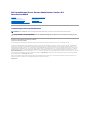 1
1
-
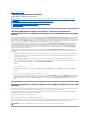 2
2
-
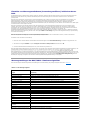 3
3
-
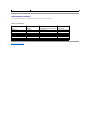 4
4
-
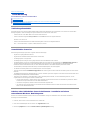 5
5
-
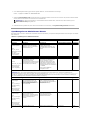 6
6
-
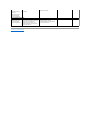 7
7
-
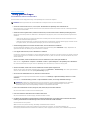 8
8
-
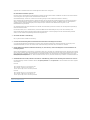 9
9
-
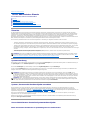 10
10
-
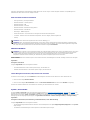 11
11
-
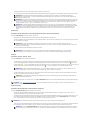 12
12
-
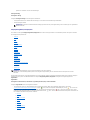 13
13
-
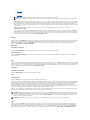 14
14
-
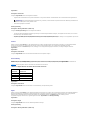 15
15
-
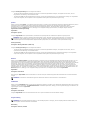 16
16
-
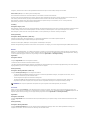 17
17
-
 18
18
-
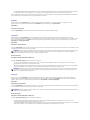 19
19
-
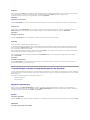 20
20
-
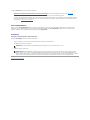 21
21
-
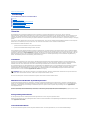 22
22
-
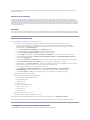 23
23
-
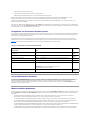 24
24
-
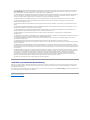 25
25
-
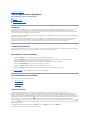 26
26
-
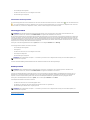 27
27
-
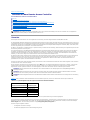 28
28
-
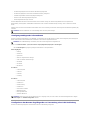 29
29
-
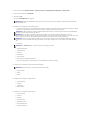 30
30
-
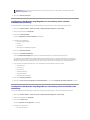 31
31
-
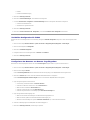 32
32
-
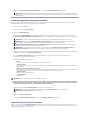 33
33
-
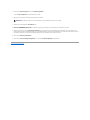 34
34
-
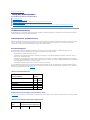 35
35
-
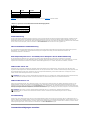 36
36
-
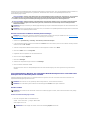 37
37
-
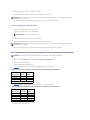 38
38
-
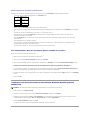 39
39
-
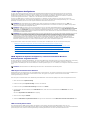 40
40
-
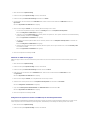 41
41
-
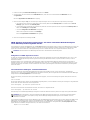 42
42
-
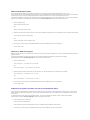 43
43
-
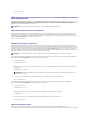 44
44
-
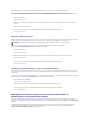 45
45
-
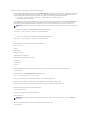 46
46
-
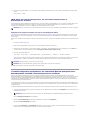 47
47
-
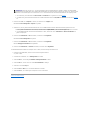 48
48
-
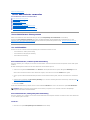 49
49
-
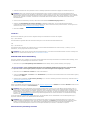 50
50
-
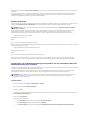 51
51
-
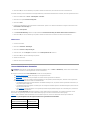 52
52
-
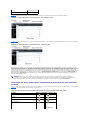 53
53
-
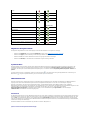 54
54
-
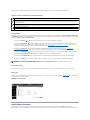 55
55
-
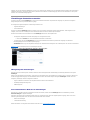 56
56
-
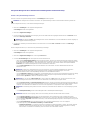 57
57
-
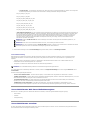 58
58
-
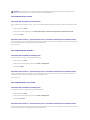 59
59
-
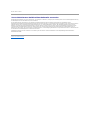 60
60
Dell OpenManage Server Administrator Version 6.4 Benutzerhandbuch
- Typ
- Benutzerhandbuch